Atkacpi driver and hotkey related utilities что это
На ноутбуках ASUS есть дополнительные функциональные лавиши быстрого доступа для удобного управления переферийными устройствами ноутбука. Комбинации клавишь Fn + (F1. F12 и стрелочки) дают возможность быстро, не выходя в систему выключить или отрегулировать звук, включить\отключить тачпад (здорово мешает некоторым при наборе текста), установить желаемую яркость экрана, переключить мониторы.
Являетесь владельцем ноутбука от Асус? Проблемы с включением клавишь Fn + на Asus?
На картинке, например, показано как включить вайфай на ноуте.
Если на ноутбуке Asus не работает кнопка Fn делаем так:
1. Заходим на сайт Асуса в раздел поддержка.
2. Вбиваем модель ноутбука (подопытным был K52JB). Жмем поиск и попадаем в раздел "драйвера и утилиты"
Интересный момент. На корпусе ноутбука была указана модель K52J, по которой, без дополнительных букв, поиск ничего не дал. Пришлось переворачивать ноутбук, где на шильдике красовалась надпись K52JB.
3. Указываем версию операционной системы.
Не знаете как узнать какая версия операционной стоит у вас?
4. Идем в раздел утилиты и находим ATKACPI driver and hotkey-related utilities
Этот набор программ и отвечает, в числе прочего, и за правильное функционирование Fn+.
5. Идем в "панель управления - программы и компоненты - удаления программ". Если в списке программ есть ATKACPI, то удаляем его. Если нет, то пропускаем этот шаг.
6. Нажимаем на дискету. Скачиваем. Устанавливаем из архива , предварительно закрыв все открытые программы .
7. Перезагружаем компьютер.
Теперь комбинации клавиши должны работать!
Краткий список действий, доступных по нажатию Fn+
Fn+F1 переход в спящий режим
Fn+F2 вкл\выкл WiFi
Fn+F5 уменьшить яркость монитора
Fn+F6 увеличить яркость
Fn+F7 погасить монитор (ноут остается включенным и будет продолжать нормальноработать)
Fn+F8 выбор источника отображения (при подключении дополнительного монитора\телевизора позволяет перебирать режимы рабочих столов)
Fn+F9 вкл\выкл тачпада
Fn+F10\11\12 работа со звуком
Fn+стрелки работа с проигрывателями
Что за процесс ATK на Windows
ATK Package – это целый набор функций, который включает в себя целый перечень процессов, к которым относятся:
- ATK Generic Function Service – данный процесс ответственен за электропитание ноутбука от сети, помимо этого ATK Generic Function Service отвечает и за включение и выключение ноутбука кнопками.
- ATK ОSD – данный процесс ответственен за работу функциональных клавиш (фактически, драйвер кнопки FN на Asus) – без этого драйера кнопки, которые помечены на клавиатуре обычно синим цветом, не смогут корректно работать. Помимо этого процесс отвечает за индикацию выполнения назначенных действий (регулировка звука, яркости, индикация включения и выключения модулей WiFi, Bluetooth или других беспроводных модулей).
- ATK Hotkey – данный процесс ответственен за «горячие клавиши» (сочетания и комбинации кнопок по нажатию которых выполняется определённое модулем действие).
- ATK Media – данный процесс ответственен за работу с различными мультимедийными файлами (такими как видео или аудио). Иногда может включать в себя ещё и медиа-проигрыватель, который является частью пакета лишь в последних версиях ПО.
Если вы столкнулись с любым из перечисленных процессов, то всё в порядке – речь про официальные утилиты, предустановленные производителем вашего ноутбука.
Можно ли удалить ATK Package
Теперь вы знаете, что такое ATK Package на Windows, перейдём к главному вопросу – можно ли удалить данную утилиту.
Да, вы можете удалить ATK Package с компьютера, при этом все процессы, такие как ATK Generic Function Service и другие, также удалятся. Удаление доступно из интерфейса «Установка и удаление программ» или при помощи специальных инструментов для удаления ПО.
Программа удаляется буквально в пару кликов, никаких «корней» она не оставляет, поэтому вы можете не чистить и даже не перезагружать ПК после деинсталляции утилиты.

Несмотря на то, что вы можете удалить ATK Package, вы можете этого и не делать. Если вы исключите ПО из области автозагрузки, то оно никаким образом не будет влиять на ваш ПК, и не будет отнимать никакие ресурсы. Этот вариант наиболее предпочтительный, так как в будущем вы сможете столкнуться с проблемами, если захотите установить ATK Package заново.
Установить ПО на компьютер можно лишь скачав его с официального сайта. Главная проблема – согласно нашей практике и отзывам пользователей, при ручной установке даже на Asus ноутбуки, ПО часто говорит, что оно несовместимо с данным устройством – это лечится путем переустановки драйверов, но известны случаи, когда удаленную утилиту не удалось установить обратно на ПК.

Делитесь в комментариях, используете ли вы ATK Package на своем ноутбуке Asus, и если вы захотели его удалить после прочтения нашей статьи, то делитесь мнением, почему и какие дополнительные инструменты вы хотели бы видеть взамен данному продукту, который вы стерли со своего ноутбука.
ASUS ATK Package: что это за программа, и нужна ли она на ноутбуке?
Обладатели практически всех современных моделей ноутбуков ASUS достаточно часто обращают внимание на то, что в системе в предустановленном виде имеется непонятное многим приложение ASUS ATK Package. Что это за программа, знают не все. Некоторые пользователи вообще склонны считать этот пакет набором драйверов. Отчасти так оно и есть, но только отчасти.
Программный набор пакета
Итак, что же такого интересного есть в наборе? Среди дополнительных утилит, которые присутствуют в этом наборе, отдельно стоит выделить следующие:
- Generic Function Service – универсальный программный модуль, отвечающий за настройку и использование схем электропитания с возможностью перенастройки кнопок для включения или отключения ноутбуков от сети.
- Hotkey – утилита, позволяющая быстро и эффективно произвести настройку «горячих» клавиш или их сочетаний, что в тех же ОС Windows для многих пользователей оказывается достаточно сложным.
- OSD – специальное средство для контроля функциональной клавиши FN (практически ее полный программный аналог) в сочетании с другими кнопками для быстрого вызова определенных действий (установка уровня громкости, яркости экрана, включение беспроводных модулей и т.д.).
- Media – достаточно интересное средство для работы с файлами мультимедиа (аудио и видео), в некоторых версиях которого дополнительно может присутствовать еще и программный плеер, который можно использовать вместо установленного по умолчанию Windows Media Player.
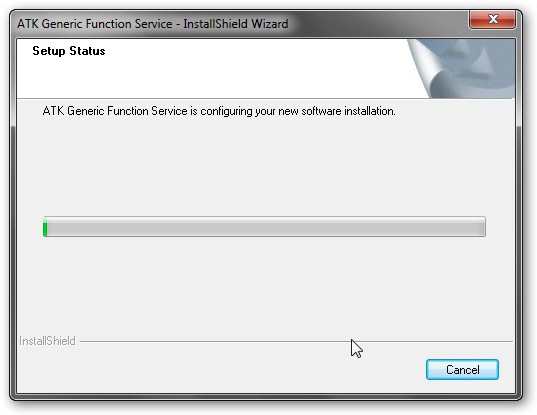
Как видим, инструментарий выглядит весьма пристойно и интересно. Более того, благодаря своей простоте, в отличие от средств Windows-систем, с этим набором сможет элементарно разобраться любой, даже самый неподготовленный юзер.
ATK Package: что это за программа?
Неудивительно, что многие пользователи рассматривают данный программный инструмент только с точки зрения драйверов, которые необходимы в системе для корректного функционирования «железного» оборудования.
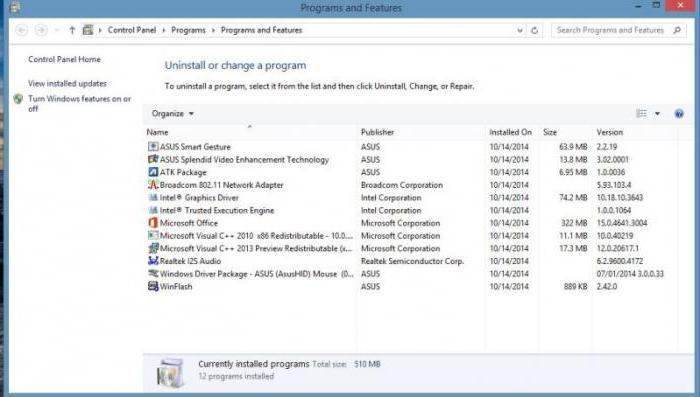
Просто иногда в названии может отображаться ATK Driver Package вместо стандартного ASUS ATK Package. Что это за пакет в более расширенном понимании, далее и будет рассмотрено. Попутно обратим внимание на необходимость наличия такого программного обеспечения на ноутбуках и целесообразность его использования.
ASUS ATK Package: что это за программа, и нужна ли она?
Как правило, большинство современных пользователей знают, что при установке на компьютер или ноутбук какой-либо операционной системы все драйверы инсталлируются автоматически за счет использования собственных баз данных ОС.
Однако не всегда в них система может найти некоторые сопутствующие программы управления для нестандартного оборудования. Такое ПО нужно загружать с официального сайта производителя, а только потом интегрировать в систему.
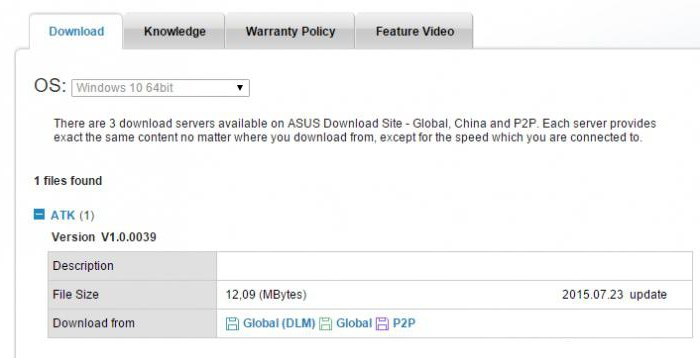
Для подобных целей (чтобы не заниматься загрузкой драйверов устройств вручную) и создан комплект ATK Package. Что это за программа? Как уже понятно, с одной стороны, это полный набор самых необходимых драйверов. Но так может показаться действительно только на первый взгляд (хотя и так понятно, что такой набор будет незаменим хотя бы для установки тех же драйверов).
На самом деле, возможности пакета намного шире, поскольку в него включены не только драйверы, но и множество дополнительных модулей, позволяющих использовать возможности пакета и для совершенно иных целей.
Но тут у каждого пользователя возникает законный вопрос по поводу того, стоит ли держать на своем устройстве весь это пакет. Для ответа на него нужно рассмотреть некоторые важные особенности всего комплекта ATK Package. Что это за программа, пока понятно. Перейдем к дополнительным модулям.
Что за программа Atk Package Asus для Windows
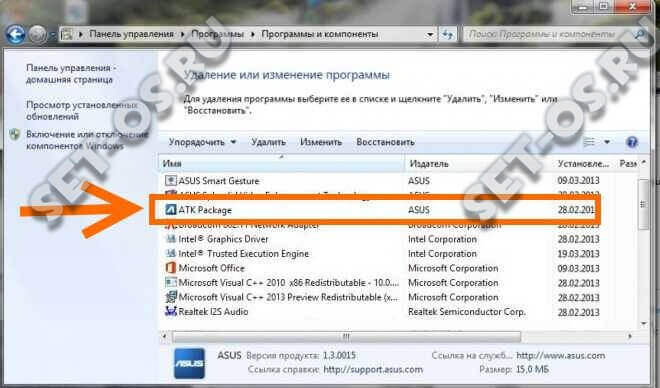
Да, работает-то нормально, но не все функции доступны. Дело в том, что программа ATK Driver Package у ноутбуков Асус отвечает за целый комплекс функций, среди которых работа дополнительных и функциональных кнопок, индикаторы громкости, яркости, беспроводной сети WiFi и т.п. Она может включать в себя большой набор утилит и дополнительных драйверов, среди которых можно выделить ATK0100, ATK Generic Function Service, ATK Hotkey, ATK Media и ATK OSD. Немного подробнее расскажу о них:
В принципе, некоторые умудряются найти и установить эти утилиты по отдельности, но в любом случае придётся начать с установки драйвера системного устройства ATK0100.
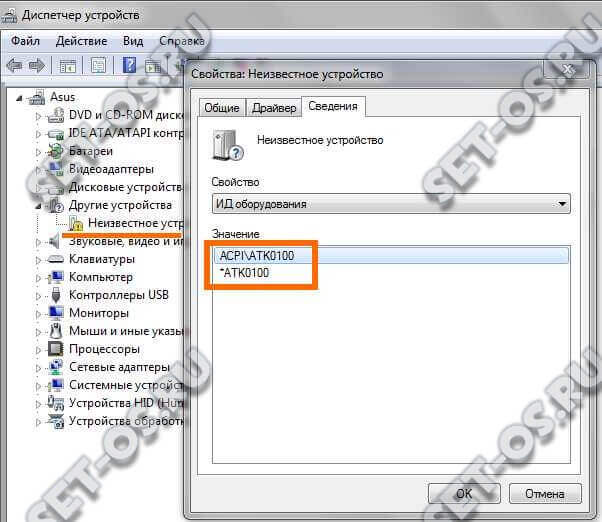
Оно отвечает за стыковку устанавливаемых приложений и драйверов с комплексом управления работой и питанием ноутбука. Так же, драйвер АТК0100 на Асус управляет перезагрузкой и спящим режимом ПК.

В противном случае, без установки ATK0100 ACPI Utility, все остальные утилиты могут либо вообще не поставиться, либо постоянно выдавать ошибки.
Что такое ATK Package
ATK Package – это официальная утилита от компании Asus, которая устанавливается на большинство современных ноутбуков. Данная утилита создана специально для:
- Комплексного ухода за вашим ПК;
- Для управления мультимедийными функциями;
- Для расширенных функций дополнительных кнопок на вашем ноутбуке;
- Для расширенных функций перехода в режим сна и гибернации.
Данное ПО доступно только для владельцев ноутбуков Asus, если у вас ноутбуки любого другого бренда, то данный софт вам ни в коей мере не пригодится.
Обязательные компоненты для обеспечения работоспособности пакета
Однако для нормальной работы всего набора необходимо корректное функционирование системного устройства под названием ATK0100 ACPI UTILITY на основе одноименного драйвера ATK0100.
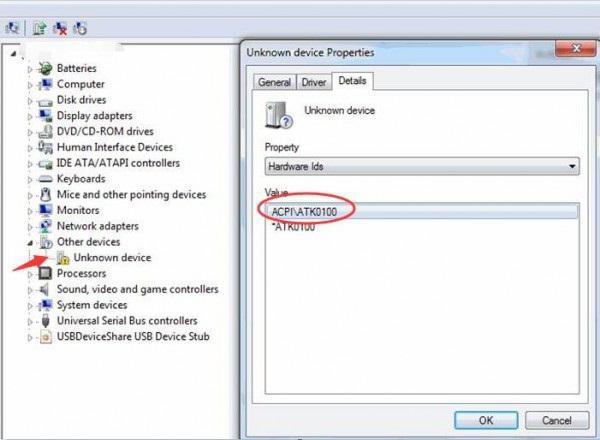
Если его не установить изначально, нормальной работы от пакета добиться будет невозможно, а некоторые модули и вообще могут просто не инсталлироваться (по крайней мере, в том же «Диспетчере устройств» данный системный компонент будет помечен желтым маркером, что свидетельствует о его неработоспособности вследствие отсутствия или неправильной установки виртуального драйвера). В самом простом случае можно войти на официальный сайт ASUS и загрузить оттуда полный пакет ATK Package. Что это за программа? На первом этапе – самый обычный инсталлятор, но втором – набор модулей, расширяющих и упрощающих проведение некоторых специализированных настроек.
Что такое ATK Package
Если в реестре программ вы обнаружили ATK Package, то наверняка у вас мог появиться вполне логичный вопрос – что это за программа. На этой странице мы решили максимально подробно разобраться в данном вопросе, чтобы у вас не только было понимание о данном ПО, но и пропали вопросы – можно ли его удалять и не является ли оно вирусом.

Заключение
Таким образом, подходя к логическому завершению описания всего набора, можно отметить, что использовать его стоит хотя бы потому, что именно с его помощью многие действия упрощаются. Но и тут нужно сказать, что рассчитан такой инструмент исключительно на ноутбуки и нетбуки ASUS. С другими (пусть даже очень похожими) системами работать он не будет. Впрочем, отзывы в интернете от тех пользователей, которые испробовали его в действии, свидетельствуют о том, что по многим параметрам его характеристики и возможности превосходят средства операционных систем, а сбоев в работе не наблюдается практически никогда (за редким исключением). Нужно только инсталлировать драйвер с утилитой, и дело с концом.
Проблема по переключению тачпада по Fn + F9
Проблема: При нажатии на Fn + F9 не просходит переключение тачпада из состояния вкл./выкл.. Хотя если зайти в свойства мыши через панель управления и там вручную вкл./выкл. тачпад то все работает. А при нажатии на Fn + F9 отображается неверное состояние тачпада, т.е. если тачпад был выключен то пишется TouchPad Enable, но тачпад не включился и наоборот соответсвенно.
Решение приведено выше. Связано ровно с той же проблемой в отсутствии дополнительной утилиты в системе виндовс. Данный раздел перенесен с закрытых вопросов от гугла.
Читайте также:


